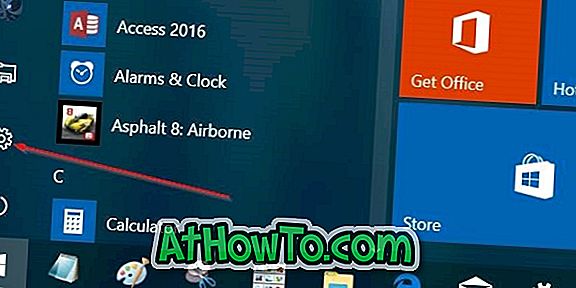Používatelia počítačov, ktorí niekedy používali notebook alebo netbook, poznajú základy používania trackpadu alebo touchpadu ako polohovacieho zariadenia, ale nie každý vie, že najnovší operačný systém Windows 8 obsahuje aj niekoľko nových gest gest touchpadu.
Používatelia, ktorí používali prenosný počítač so systémom Windows 7 alebo staršou verziou systému Windows, vedia, že dotykový panel môžete používať na kliknutie ľavým tlačidlom myši, pravým tlačidlom myši, dvojitým kliknutím, pohybom kurzora myši a tiež posúvaním stránky. Niektoré touchpady umožňujú priblíženie alebo oddialenie.
S Windows 8, Microsoft zaviedol stovky nových funkcií. Kúzla bar a app-switch a app bar sú tri zo stoviek nových funkcií vo Windows 8 a môžu byť odhalené pomocou touchpadu alebo sledovaných gest.

V systéme Windows 8 sa pohybom kurzora myši do horného alebo dolného pravého rohu obrazovky objaví panel Charms a pohybom kurzora na ľavý okraj obrazovky sa zobrazí prepínač, ktorý umožňuje rýchle prepínanie medzi spustenými aplikáciami.
Ak používate operačný systém Windows 8 na kompatibilnom prenosnom počítači alebo ste si zakúpili prenosný počítač s predinštalovaným systémom Windows 8, na prístup k prepínaču aplikácií alebo k panelu Charms nemusíte používať kurzor myši. Na prístup k nim môžete jednoducho použiť okraje touchpadu. Napríklad na kompatibilnom touchpade odbočením z pravého okraja dotykového panela doľava sa zobrazí panel Charms a posunutím prsta z ľavého okraja touchpadu doprava sa zobrazí prepínač aplikácií.
Používatelia, ktorí aktualizovali svoje prenosné počítače so systémom Windows 7 na systém Windows 8, môžu potrebovať aktivovať gestá dotykového panela nasledovaním nášho postupu na povolenie gest gest dotykového panela v príručke pre systém Windows 8.
Nasledujú nové gestá dotykového panela predstavené v systéme Windows 8:
# Posunutím prsta z pravého okraja dotykového panela zobrazíte panel s tlačidlami. Ako možno viete, panel Charms umožňuje rýchly prístup k úvodnej obrazovke, nastaveniam, zdieľaniam, zariadeniam a možnostiam nastavení.

# Posunutím myši z ľavého okraja touchpadu zobrazíte prepínač alebo prepínač, ktorý umožňuje rýchle prepínanie medzi spustenými aplikáciami.

# Ak chcete zobraziť panel aplikácií alebo panel s aplikáciami na úvodnej obrazovke, posúvajte prstom nadol z horného okraja touchpadu. Môžete tiež použiť klávesovú skratku Windows + Z alebo kliknúť pravým tlačidlom myši kdekoľvek na obrazovke, aby ste odhalili panel aplikácií.

# Ak chcete vykonať rotačnú akciu, posuňte dva prsty na dotykovom paneli a potom ich posuňte do kruhu.
# Premiestnite dva prsty na trackpade a potom ich posúvajte sprava doľava alebo zľava doprava, aby ste vykonali horizontálne rolovanie.
# Gesto gesta vám umožní priblížiť a oddialiť. Položte dva prsty na touchpad a potom ich posuňte k sebe alebo ich posuňte v opačnom smere, aby ste zmenšili zobrazenie.
Zoznam dotykového displeja gestá k dispozícii v článku Windows 8 by vás tiež zaujímať.